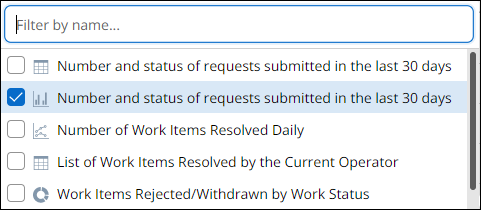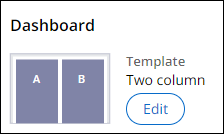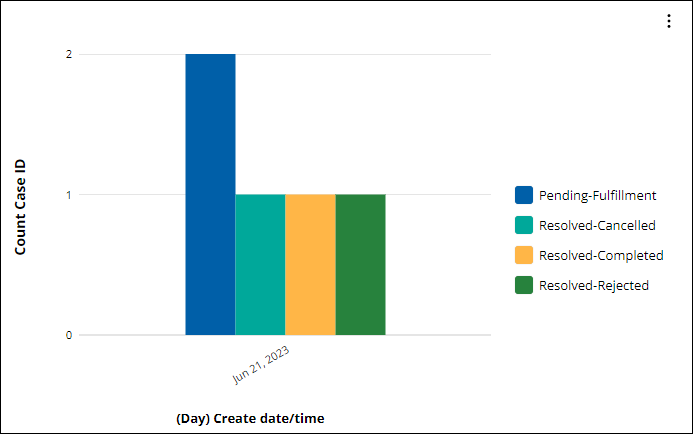ダッシュボードの設定
2 タスク
30 分
シナリオ
利害関係者は、Assistance requestアプリケーションの利用が増加していることを把握しています。 ケースが増加していても、利害関係者は、それがすぐに解決されることを確認したいと考えています。 利害関係者は、ウェブポータルのWork metricsダッシュボードで、過去30日間に追加されたAssistance requestケースの数とステータスを確認するように依頼しました。
補足: このチャレンジのフレームワークでは、Pega Platform™のConstellationアーキテクチャを使用します。 従来のUIアーキテクチャでこのチャレンジを実践するには、バージョン8.8のチャレンジの「ダッシュボードの設定」を参照してください。
以下の表は、チャレンジに必要なログイン情報をまとめたものです。
| ロール | ユーザー名 | パスワード |
|---|---|---|
| アプリケーションデベロッパー | author@gogoroad | pega123! |
補足: 練習環境では、複数のチャレンジの完了をサポートする場合があります。 その結果、チャレンジのウォークスルーに表示される設定は、お客様の環境と完全に一致しない場合があります。
チャレンジ ウォークスルー
詳細なタスク
1 ワーク指標ダッシュボードにインサイトを追加する
- チャレンジのPegaインスタンスに、以下のログイン情報を入力します。
- User nameフィールドに「author@gogoroad」と入力します。
- Password フィールドに「pega123!」と入力します。
- App Studioのヘッダーで、「Preview」をクリックします。
- App Studioのヘッダーで、Web Portalのページにいることを確認します。
- アプリケーションのナビゲーションペインで、「Dashboards」をクリックしてDashboardsウィジェットを開きます。
- Dashboardsテーブルで、「Work metrics」をクリックして「Work metrics」ダッシュボードを開きます。
- 右上隅の「Edit」をクリックして、ダッシュボードをパーソナライズします。
- 右側のDashboardパネルのRegion Aセクションで、「Add」をクリックして、インサイトとのダイアログを表示します。
- チャートアイコンの Number and status of requests submitted in the last 30 daysチェックボックスを選択し、「Add」をクリックします。
- Number and status of requests submitted in the last 30 daysウィジェットの左でハンドルをクリックし、ウィジェットをRegion Aの一番上の位置にドラッグします。
2 ダッシュボードテンプレートの切り替え
- Dashboardパネルの右上で、Editクリックして、Edit templateウィンドウを表示します。
- Edit templateウィンドウで、「Wide-narrow」をクリックし、次に「Submit」をクリックします。
- Region Aのすべてのダッシュボードウィジェットの幅が、Region Bのウィジェットの幅よりも広いことを確認します。
- 「Work metrics」ダッシュボードの右上にある「Save dashboard」をクリックして、ダッシュボードのパーソナライズを完了します。
作業の確認
- 複数のAssistance Requestケースを作成し、ケースをさまざまなステージやステップに進めて、インサイトのデータを生成します。
- ナビゲーションパネルで、「Dashboards」をクリックし、「Work metrics」をクリックして「Work metrics」ダッシュボードに戻ります。
- Number and status of requests submitted in the last 30 daysのインサイトがデータを表示していることを確認します。
補足: システムに表示されるインサイトの結果は、例とは異なる場合があります。
このチャレンジは、下記のモジュールで学習したことを実践するための内容です。
- ダッシュボードの設定 v6
このモジュールは、下記のミッションにも含まれています。
If you are having problems with your training, please review the Pega Academy Support FAQs.